JDK安装过程
1.找到你下载好的jdk,没有去官网下载或者联系我(win7和win10版本不同,可参考win10 :https://jingyan.baidu.com/article/db55b609fa946e4ba20a2f56.html(已经验证可行))
a、双击运行安装文件 jdk-8u144-windows-x64.exe
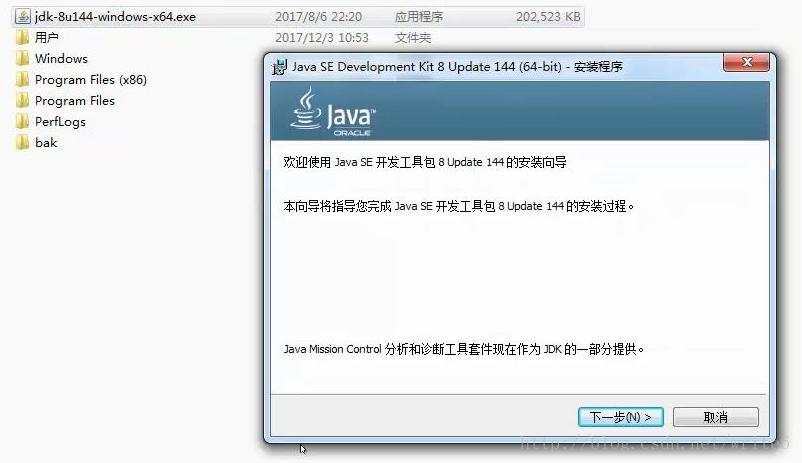
b、指定jdk安装目录 C:\Java\jdk1.8.0_144 然后点击“下一步”
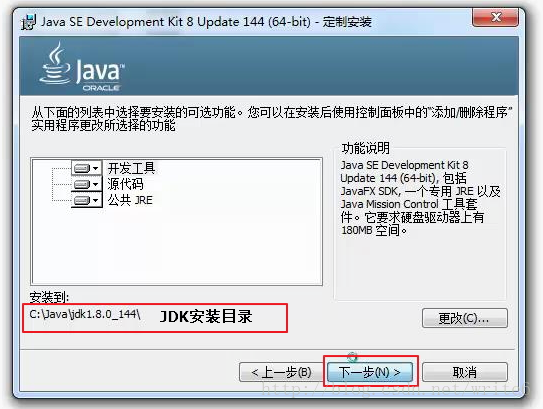
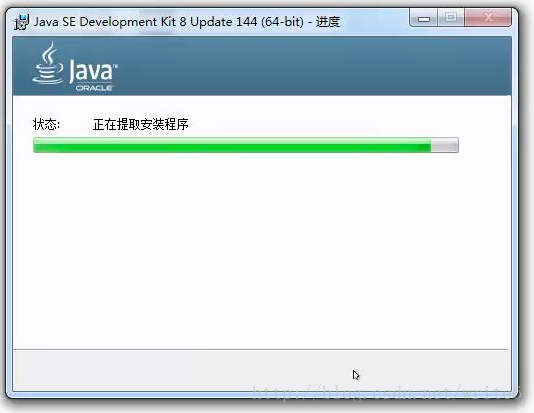
c、指定JRE安装目录 C:\Java\jre1.8.0_144,点击“下一步”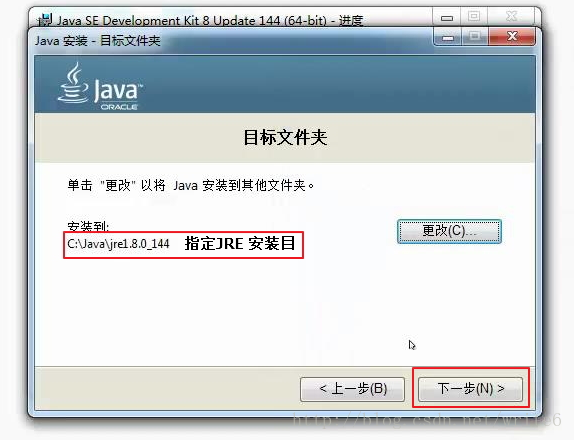
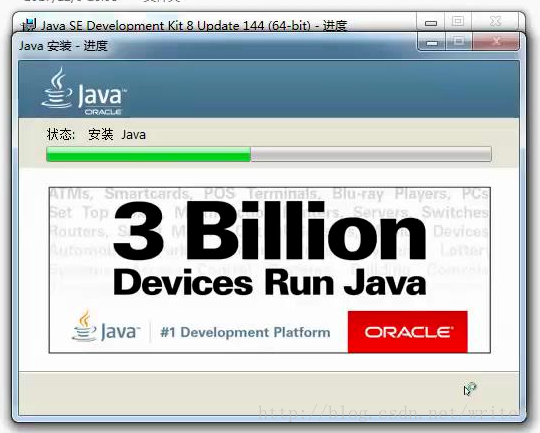
d、安装完成,点击“关闭”
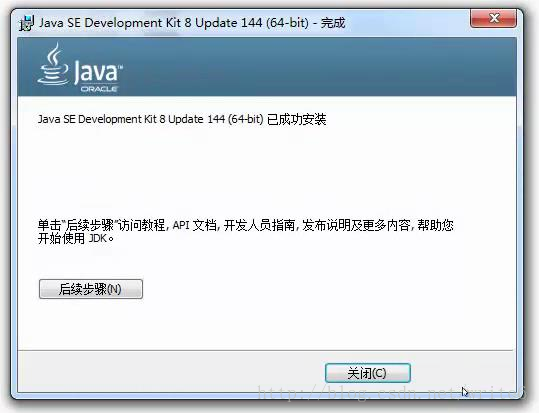
3、JDK 环境变量配置
a、新建 JAVA_HOME 环境变量,JAVA_HOME=C:\Java\jdk1.8.0_144
b、修改 path 环境变量,在path变量尾部添加%JAVA_HOME%\bin
c、新建 classpath 环境变量 ,classpath=.;%JAVA_HOME%\lib;%JAVA_HOME%\lib\dt.jar;%JAVA_HOME%\tools.jar
说明:(jdk 需要配置三个环境变量; 1.5之后可以不再设置classpath,但建议保留classpath设置)
开始菜单 -> “计算机” -> 右键 -> 属性 打开 “系统面板”
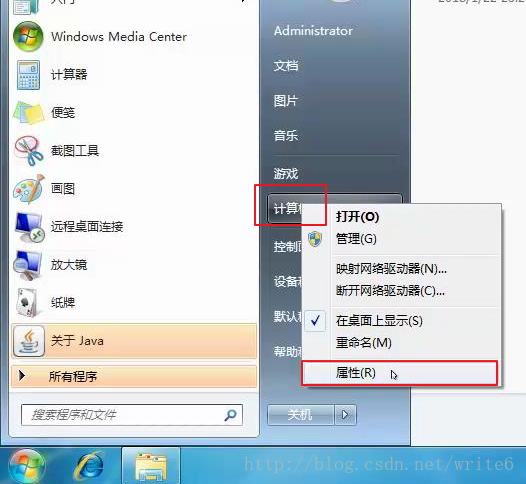
点击 “高级系统设置” 打开 “系统属性”窗口,点击 “环境变量” 打开“系统环境变量”窗格
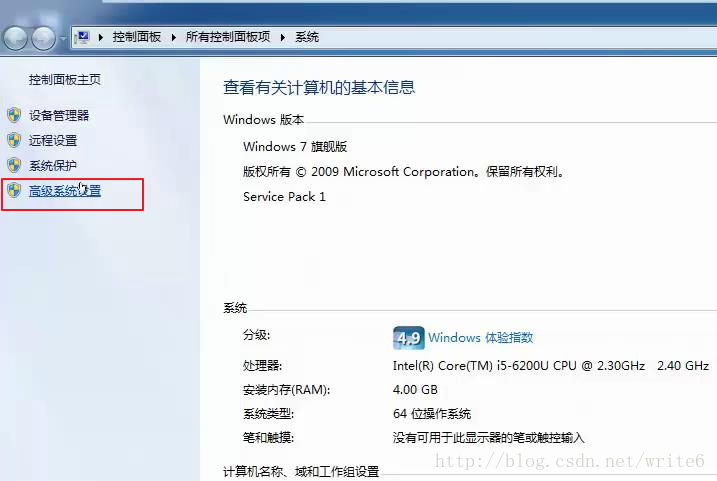
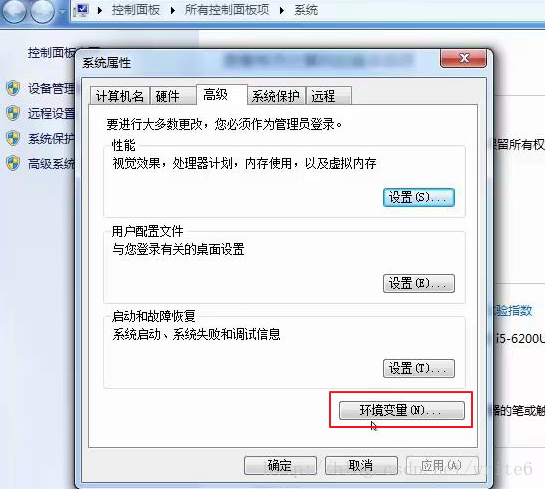
在“系统环境变量”窗格,点击“新建”,打开“新建环境变量”对话框
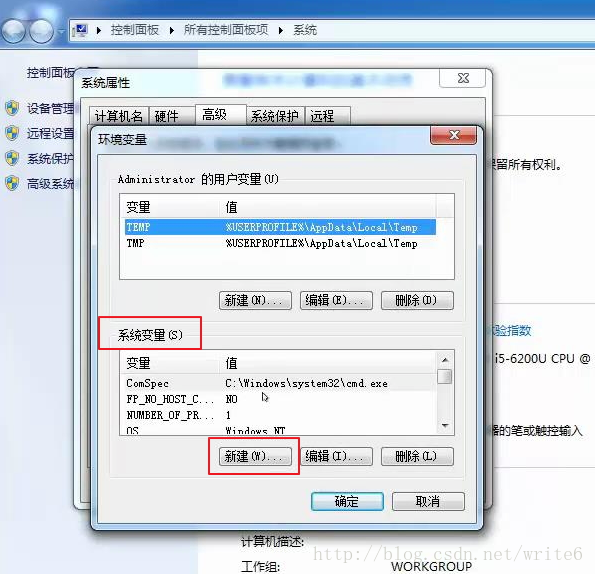
新建JAVA_HOME 环境变量,点击“确定”(C:\Java\jdk1.8.0_144) *注按照你安装的位置
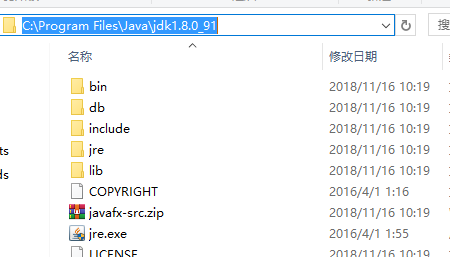 这是我安装位置
这是我安装位置
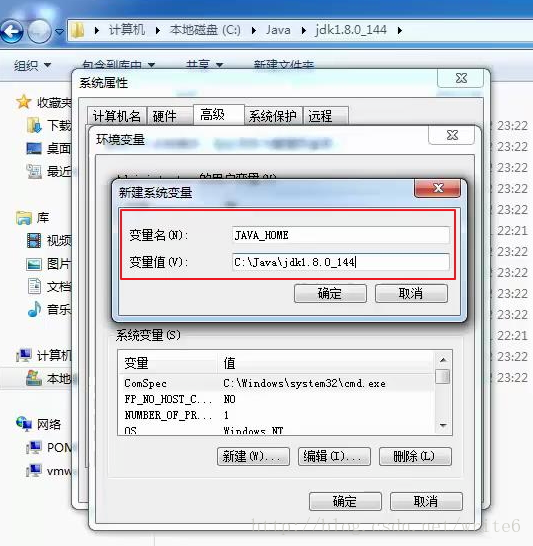
找到 path 变量,点击“编辑”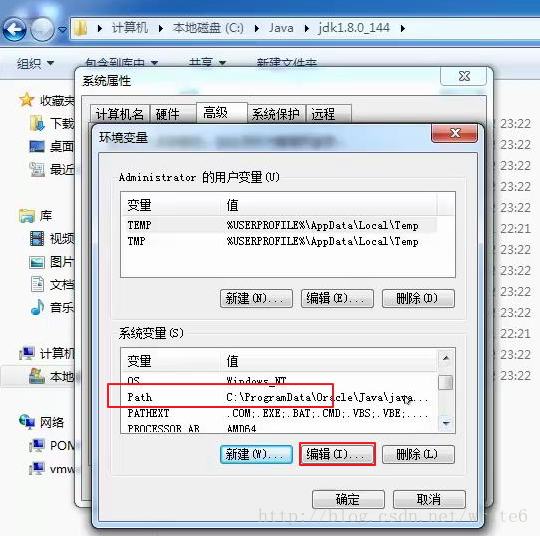
在path变量尾部添加 ;%JAVA_HOME%\bin ,点击确定
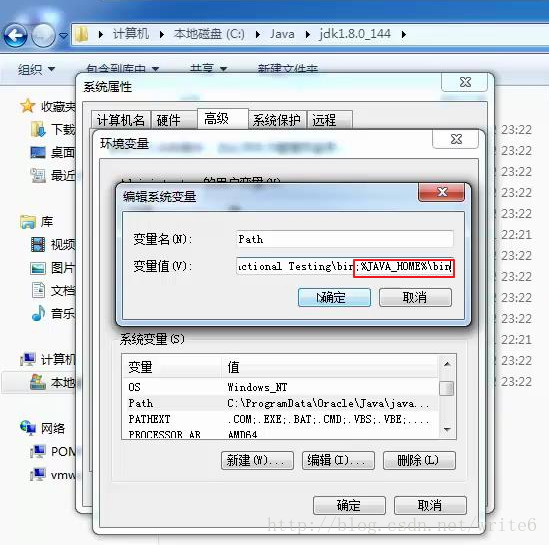
新建 classpath 变量,设置 classpath=.;%JAVA_HOME%\lib;%JAVA_HOME%\lib\dt.jar;%JAVA_HOME%\tools.jar

连续点击“确定”,完成环境变量配置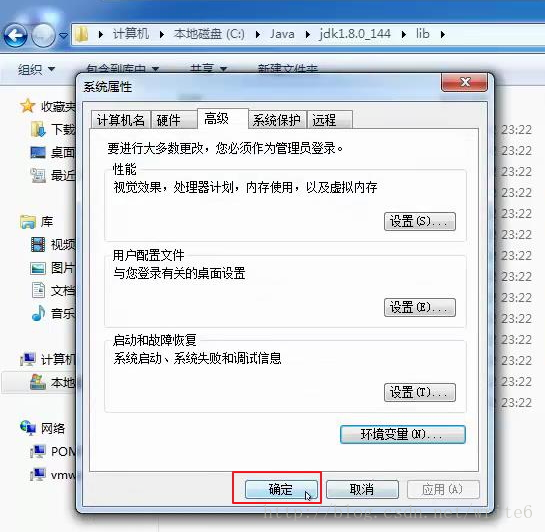
a、打开cmd命令行窗口,输入java -version命令 ,回车执行
---------------------
作者:write6
来源:CSDN
原文:https://blog.csdn.net/write6/article/details/79136388
版权声明:本文为博主原创文章,转载请附上博文链接!()